本帖最后由 swiftman 于 2024-2-2 20:03 编辑
1.概述 IEC61850是变电站自动化系统(SAS)中通信系统和分散能源(DER)管理的国际标准。它通过标准的实现,实现了智能变电站的工程运作标准化。使得智能变电站的工程实施变得规范、统一和透明,在电力和储能系统中应用非常广泛。 本文基于米尔MYD-YF13X开发板,在Linux系统上移植和使用开源的libIEC61850库,该库提供了用C语言编写的IEC 61850 / MMS,IEC 61850 / GOOSE和IEC 61850-9-2 /采样值通信协议的服务端和客户端库。
2.搭建配置环境 本章节讲述libIEC61850库的编译环境配置过程。 2.1. 安装JAVA环境 IEC61850库中的ICD文件需要一个JAVA工具来进行转换,所以需要先安装JAVA运行环境。米尔提供的JDK安装包位于光盘03-Tools目录,拷贝jdk-8u191-linux-x64.tar.gz到ubuntu工作目录,并解压出来。 - # cd <WORKIR>/JDK
- # tar zxvf jdk-8u191-linux-x64.tar.gz
- # cd jdk1.8.0_191
配置JAVA环境变量,修改/etc/profile文件,<WORKIR>为用户工作路径在里面添加如下内容: - # vi /etc/profile
- export JAVA_HOME=<WORKIR>/JDK/jdk1.8.0_191
- export JRE_HOME=${JAVA_HOME}/jre
- export CLASSPATH=.:${JAVA_HOME}/lib:${JRE_HOME}/lib
- export PATH=${JAVA_HOME}/bin:$PATH
修改完成保存退出,使用下面命令来验证JAVA运行环境是否安装成功: - # java -version
- java version "1.8.0_191"
- Java(TM) SE Runtime Environment (build 1.8.0_191-b12)
- Java HotSpot(TM) 64-Bit Server VM (build 25.191-b12, mixed mode)
2.2. 配置交叉编译工具链 这里直接使用MYIR制作的交叉编译工具链。拷贝位于光盘04-Linux_sourceToolchainarm-myir-linux-gnueabihf-gcc.tar.gz到ubuntu的工作目录。通过下面操作设置交叉编译工具链环境变量。 - # mkdir arm-myir-linux-gnueabihf-gcc
- # tar xvf arm-myir-linux-gnueabihf-gcc.tar.gz -C arm-myir-linux-gnueabihf-gcc
- # export ARCH=arm# export CROSS_COMPILE=arm-myir-linux-gnueabihf-
- # export PATH=$PATH:/<WORKIR>/arm-myir-linux-gnueabihf-gcc/usr/bin
设置完成后使用如下命令验证设置是否成功。 - # arm-myir-linux-gnueabihf-gcc -v
- 使用内建 specs。
- COLLECT_GCC=/home/qinlh/buildroot/buildroot-2019.02.2/output/host/bin/arm-myir-linux-gnueabihf-gcc.br_real COLLECT_LTO_WRAPPER=/home/qinlh/buildroot/buildroot-2019.02.2/output/host/libexec/gcc/arm-myir-linux-gnueabihf/7.4.0/
- lto-wrapper
- ...
- ...
- 线程模型:posix gcc
- 版本 7.4.0 (Buildroot 2019.02.2-g04eff54)
3.编译IEC61850库 本章节讲述IEC61850库的编译和MYIR IEC61850演示程序myir_iec61850_server的编译过程。 3.1. 获取IEC61850源码包 米尔提供libIEC61850源码位于光盘文件的/04-Linux_Source/IEC61850目录,将libiec61850-1.3.0.tar.gz拷贝到ubuntu目录工作目录,并解压出来,其中<WORKIR>为用户工作目录。 - # cp libiec61850-1.3.0.tar.gz <WORKIR>/libiec61850
- # cd <WORKIR>/libiec61850
- # tar zxvf libiec61850-1.3.0.tar.gz
- # cd libiec61850-1.3.0
- # make TARGET=LINUX-ARM
- ...
- ...
- arm-myir-linux-gnueabihf-ar: creating ./build-
- arm/libiec61850.aarm-myir-linux-gnueabihf-ranlib ./build-arm/libiec61850.a
- CFLAGS +=-I./ -I/WORKIR>/arm-myir-linux-gnueabihf-gcc/usr/arm-myir-linux-gnueabihf/sysroot/usr/include/glib-2.0/
- -I/WORKIR>/arm-myir-linux-gnueabihf-gcc/usr/arm-myir-linux-gnueabihf/sysroot/usr/lib/glib-2.0/include/
- -I/WORKIR>/arm-myir-linux-gnueabihf-gcc/usr/arm-myir-linux-gnueabihf/sysroot/usr/include/cjson/
- -I/WORKIR>/arm-myir-linux-gnueabihf-gcc/usr/arm-myir-linux-gnueabihf/sysroot/usr/include
- -I/WORKIR>/arm-myir-linux-gnueabihf-gcc/usr/rm-myir-linux-gnueabihf/sysroot/usr/include/libxml2
- LDFLAGS += -lpthread -ldbus-1 -lxml2 -lcjson
- -L /WORKIR>/arm-myir-linux-gnueabihf-gcc/usr/arm-myir-linux-gnueabihf/sysroot/usr/lib
如果上述编译过程报错请检查交叉编译工具链设置是否有问题。 - # cd examples/myir_iec61850_server
- # make model
- java -jar ../../tools/model_generator/genmodel.jar myir_iec61850_server.icd
- Select ICD File myir_iec61850_server.icd
- parse data type templates ...
- parse IED section ...
- parse communication section ...
- Found connectedAP ap1 for IED MYIR1
- print report instance 01
- print report instance 02
如果上述过程报错请检查JAVA运行环境是否设置成功。 编译MYIR IEC61850演示程序: - # cd examples/myir_iec61850_server
- # make TARGET=LINUX-ARM
4.运行验证IEC61850应用 4.1. 运行应用 编译完成后MYIR IEC61850应用位于examples/myir_iec61850_server/目录下面,将myir_iec61850_server拷贝至开发板,运行过程如下所示。 - # dbus-launch
- DBUS_SESSION_BUS_ADDRESS=unix:abstract=/tmp/dbus-c0AGn2s5XN,guid=d6544df82962d617c2dc37805c2c2d68
- DBUS_SESSION_BUS_PID=5649
- # export DBUS_SESSION_BUS_ADDRESS=unix:abstract=/tmp/dbus-c0AGn2s5XN
- # ./myir_iec61850_server
- # Using libIEC61850 version 1.3.0
4.2. 程序验证 安装包可以在03-Tools/IEDScout.zip文件中获取。 进入IEC61850应用界面,打开PC端IEDScout软件。 点击IECScout主界面下面的 Discover IED 按钮,然后输入输入开发板网口的IP地址 192.168.x.xxx ,输入完成后点击 Discover 按钮。 进入 Browser 页面,可以看到以MYIR1命名的IED设备模型。 点击IED设备模型下面的Data Models->LD1->GGIO1进入通用I/O控制界面。 双击GGIO1下面的LED1数据对象,可以看到Switch这个数据属性,然后点击上方菜单栏的Write按钮即可对LED1进行控制。 在Value栏选择false,然后点击Write按键,此时开发板上的LED心跳灯就被点亮了,说明通讯成功。
米尔基于STM32MP135开发板 米尔STM32MP135开发板,基于单核 Cortex-A7 设计的STM32MP13系列处理器,采用12V/2A直流供电,搭载了2路千兆以太网接口、1路USB2.0协议MINI PCIE插座的4G模块接口、1路RGB显示接口、1路音频输入输出接口、2路USB HOST Type A、1路 USB OTG Type-C接口、1路Micro SD接口。开发板配套提供丰富的软件资源以及文档资料,助力开发者开发成功。 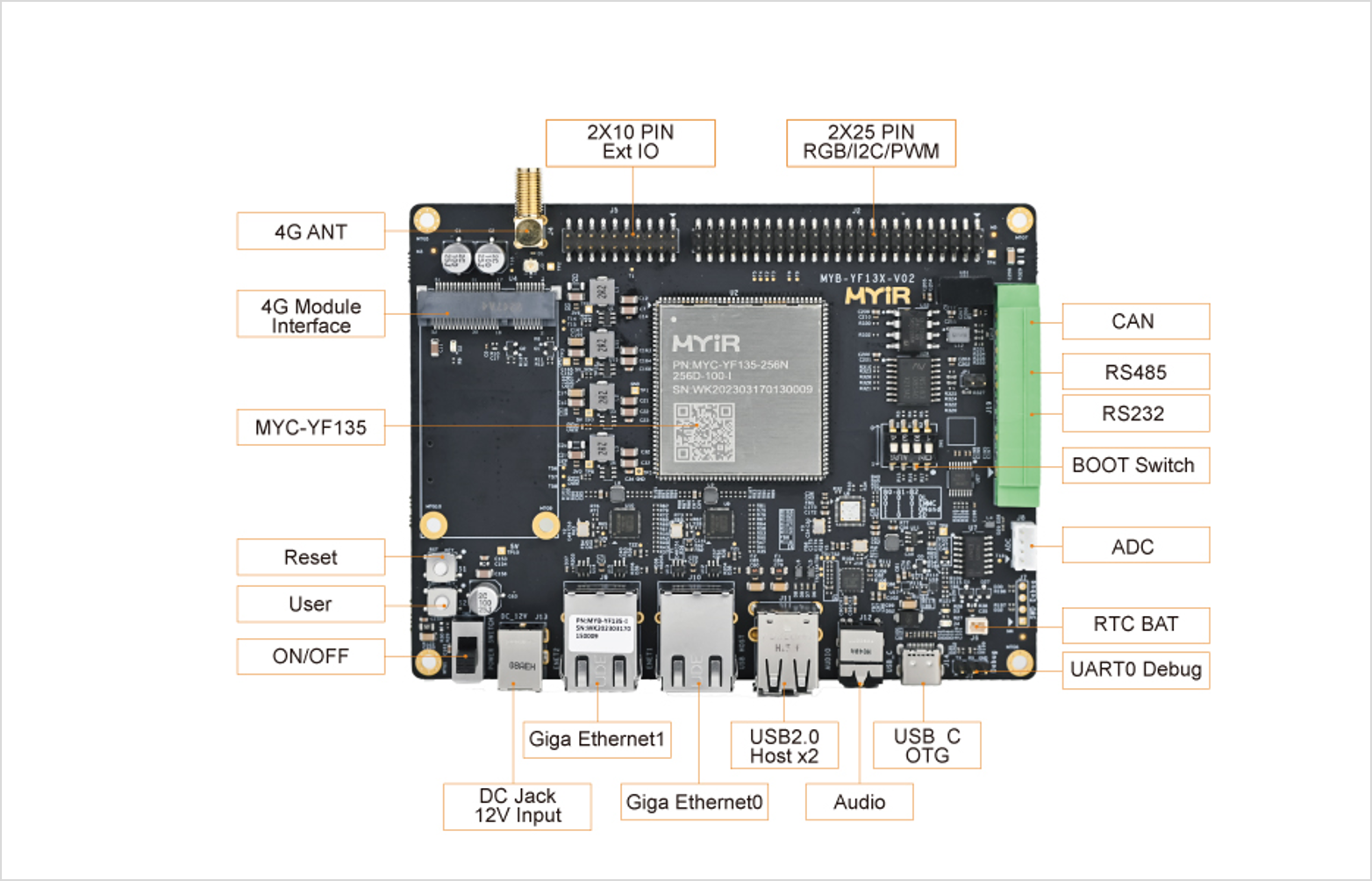 米尔STM32MP135开发板标注图 |  /3
/3 
 /3
/3 